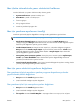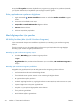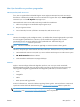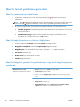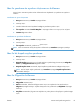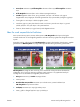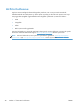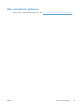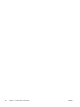HP LaserJet Pro 300 and 400 Color M351 and M451 - User Guide
3. Son işlem menüsünü açıp El İle Dupleks sekmesini tıklatın veya El İle Dupleks menüsünü
açın.
4. El İle Dupleks kutusunu tıklatın ve bir ciltleme seçeneğini belirleyin.
5. Yazdır düğmesini tıklatın. İkinci yarıyı yazdırmak için Tepsi 1'de bulunan çıktı yığınını
değiştirmeden önce, bilgisayar ekranında görüntülenen açılır penceredeki yönergeleri uygulayın.
6. Ürüne gidin ve varsa Tepsi 1'deki boş kağıtları çıkarın.
7. Yazdırılan yığını ön yüzü yukarı dö
nük olacak ve alt kenarı ya
zıcıda önce Tepsi 1'e girecek
şekilde yerleştirin. İkici yüzü Tepsi 1'den yazdırmalısınız.
8. İstenirse, devam etmek için uygun kontrol paneli düğmesine basın.
Mac ile renk seçeneklerini belirtme
Mac için HP Postscript yazıcı sürücüsü kullanıyorsanız, HP EasyColor teknolojisi tüm belgeleri
otomatik olarak tarar ve tüm fotoğrafik görüntüleri otomatik olarak aynı geliştirilmiş fotoğrafik sonuçlara
ayarlar.
Aşağıdaki örnekte, soldaki görüntüler HP EasyColor seçeneği kullanılmadan oluşturulmuştur. Sağdaki
görüntülerde ise HP EasyColor seçeneği kullanıldığında elde edilen geliştirmeler görülmektedir.
HP EasyColor seçeneği HP Mac Postscript yazıcı sürücüsünde varsayılan olarak etkinleştirilmiş
olduğundan, el ile renk ayarı yapmanız gerekmez. Renk ayarlarını el ile yapabilmek amacıyla
seçeneği devre dışı bırakmak için aşağıdaki yordamı kullanı n.
1. Dosya menüsünü açın, Yazdır seçeneğini tıklatın.
2. Sürücüyü seçin.
3. Renk/Kalite Seçenekleri menüsünü açın ve daha sonra, işaretini kaldırmak için
HP EasyColor onay kutusunu tıklatın.
4. Gelişmiş menüsünü açın veya ilgili sekmeyi seçin.
5. Metin, grafik ve fotoğraf ayarlarını ayrı ayrı belirleyin.
TRWW
Mac'te temel yazdırma görevleri
39